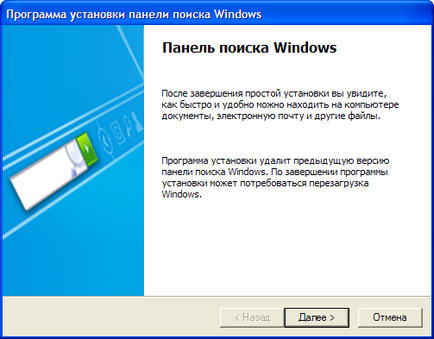
Citiți și acceptați acordul de licență prin bifarea opțiunii "Sunt de acord" și faceți clic din nou pe butonul "Următorul".
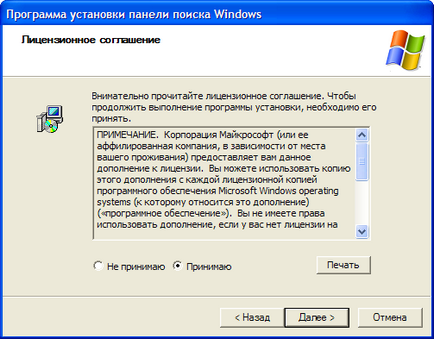
Va începe instalarea programului. Va trebui să așteptați câteva secunde.
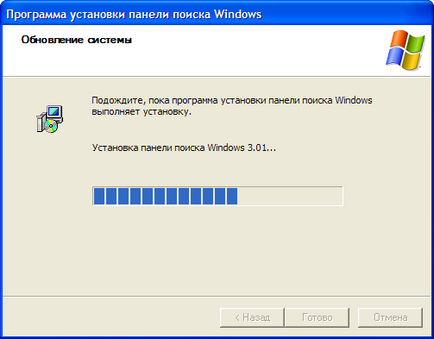
Când instalarea Căutare desktop Windows este finalizată, faceți clic pe butonul "Efectuat".
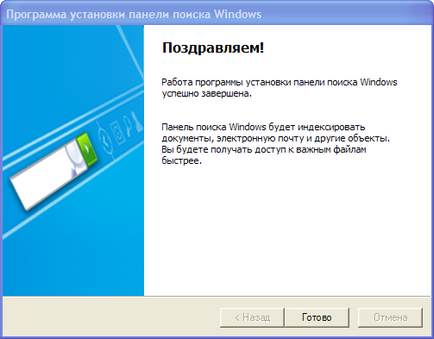
Windows Desktop Search înlocuiește căutarea standard Windows XP și poate fi lansată atât din meniul Start, cât și din tasta F3 de pe tastatură. În plus, bara de activități Windows va apărea în bara de activități, unde veți introduce numele computerului pe fișierele pe care le căutați. Dacă faceți clic pe această linie, introduceți numele fișierului (sau o parte din nume) și selectați locația de căutare: Căutare desktop (pe computer) sau Căutare pe Internet. Lista fișierelor găsite va fi afișată într-o fereastră separată.
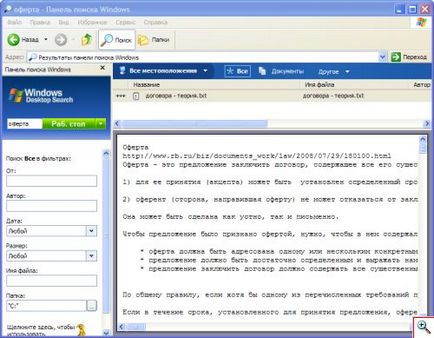
Completitudinea rezultatelor căutării depinde de numărul de foldere și fișiere indexate pentru Căutare desktop din Windows. Implicit, programul indexează fișierele și fișierele de e-mail din dosarul Documentele mele. Cu toate acestea, în setările Căutare desktop Windows, puteți căuta și în alte locuri, inclusiv pe unitățile din rețea. Pentru a face acest lucru, faceți clic dreapta pe pictograma programului din tavă și selectați "Opțiuni din panoul de Căutare Windows".
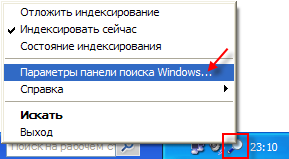
Fereastra rezultată va conține o listă de locații indexate și statistici index. Pentru a adăuga foldere noi în lista indexată, faceți clic pe butonul "Editați" și verificați dosarele necesare. Spațiul indexat de pe computer va fi afișat în lista Rezumat a locațiilor selectate. Faceți clic pe OK pentru a aplica setările și faceți clic pe Închidere pentru a închide fereastra Setări de indexare.
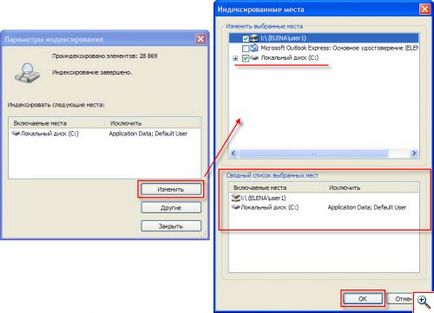
Pentru a afla starea de indexare, puteți face următoarele: faceți clic dreapta pe pictograma de căutare din tavă și selectați "Stare indexare" din meniul contextual. Puteți, de asemenea, să întrerupeți indexarea (elementul "Indexarea întârziată") sau să o porniți (punctul "Index acum").
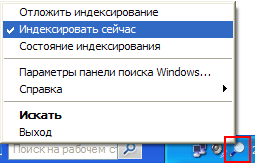
Fereastra de indexare Stare au, de asemenea, opțiunea de a începe procesul de indexare (butonul „Index“) sau să-l amâne pentru o anumită perioadă de timp (butonul „Adaugă în lista de dorințe“).
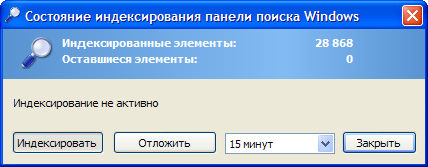
După ce toate fișierele și folderele de pe disc sunt indexate, veți obține mai multe oportunități de căutare. De exemplu, pentru a găsi sistemul de foldere sistem32, introduceți numele acestuia în câmpul de căutare din bara de activități și apăsați tasta "Enter". Dosarul cel mai relevant pentru interogarea de căutare va fi marcat în lista cu rezultatele căutării cu font bold. Selectați-l, iar în partea dreaptă a ferestrei Căutare desktop Windows veți obține conținutul acestui dosar.
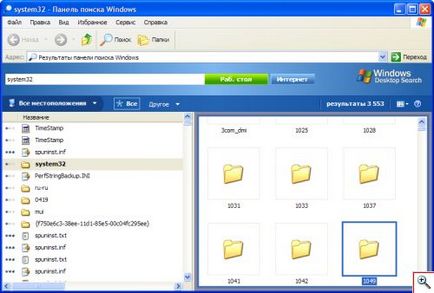
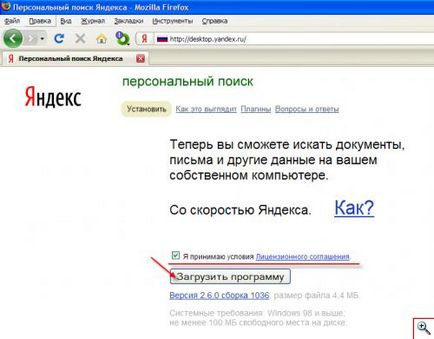
Rulați fișierul descărcat și faceți clic pe butonul "Install" (Instalare) pentru a instala programul pe computer. După finalizarea instalării, veți vedea o fereastră în care puteți configura setările programului. Dacă doriți ca site-ul www.yandex.ru să fie instalat ca pagină de start a browserului, bifați caseta "face Yandex pagina de pornire a browserului". După instalare, programul va porni automat indexarea fișierelor și folderelor de pe computer. Pentru a afla exact ce locuri sunt indexate pe PC, faceți clic pe butonul "Configurare".
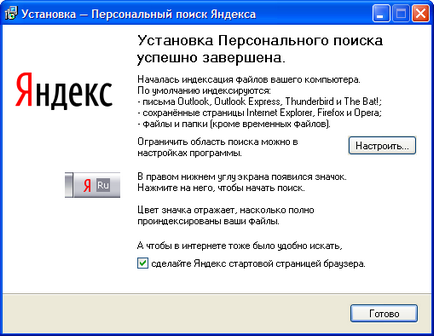
În secțiunea "Unde se caută", bifați caseta din dreptul dosarelor în care se va efectua căutarea.
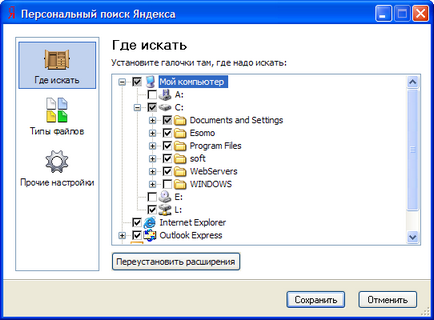
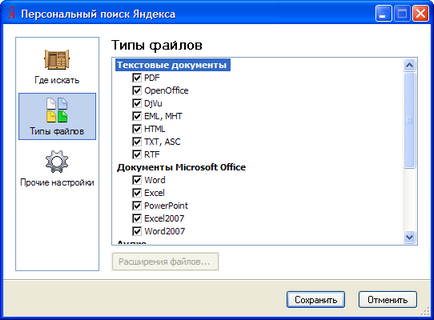
În secțiunea "Alte setări", setați parametrii principali ai programului:
- numărul de documente pe pagina cu rezultatele căutării (implicit 10);
- pentru a deschide fereastra de căutare din tastatură (puneți cursorul în acest câmp și apăsați tasta rapidă de la tastatură);
- Selectați browserul în care vor fi afișate rezultatele căutării;
- selectați folderul pentru stocarea fișierelor index (vă recomandăm să lăsați-l ca atare).

Aplicați setările dând clic pe butonul "Salvați", iar în fereastra de instalare a programului - butonul "Finalizare".
Pentru a începe căutarea, dublu-clic pe „I“ în tava de sistem sau apăsați comanda rapidă de tastatură definită în faza de instalare a programului (în mod implicit, folosește o combinație de «Win» chei și rusă „I“). Browserul va deschide automat pagina de căutare personală. În bara de căutare, introduceți interogarea (numele fișierului, o parte a numelui etc.) și faceți clic pe butonul "Căutare".
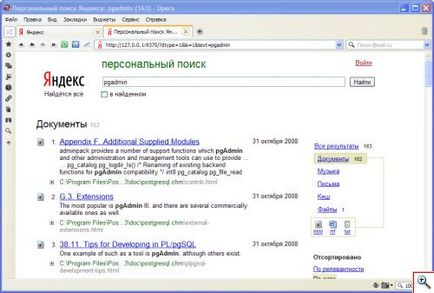
Imediat după instalarea programului, căutarea poate fi incompletă, deoarece nu toate folderele și fișierele de pe computer sunt indexate. La starea pictogramei semnalelor de indexare „I“ în tava de sistem Windows bara de activități în cazul în care indexarea completă este completă, culoarea pictogramei „I“ în bara de activități devine monoton roșu - în cazul în care nu, pictograma va fi pe jumătate gri.
În fereastra cu rezultatele căutării, puteți sorta fișierele găsite:
- Pe file:
1) Documentele (fișiere cu extensii doc, docx, xls, xlsx, ppt, sxw, sxc, swf, pdf, rtf, txt html, MHT, CHM, eml, DjVu, zip, rar și gudron);
2) Muzică (fișiere cu extensii mp3 și ogg);
3) Scrisori (scrisori din bazele de date poștale Outlook, Outlook Express, Thunderbird și TheBat!);
4) Cache (pagini din memoria cache a browserelor Internet Explorer, Mozilla Firefox și Opera);
5) Fișiere (alte fișiere).
Mergeți la oricare dintre aceste secțiuni, puteți căuta în ea.
- După format: html, rtf, txt, etc.
- După relevanță (se potrivește cu interogarea de căutare).
- După dată.
Pentru a găsi un fișier din lista deja găsită, introduceți o interogare de rafinare în câmpul de căutare și bifați opțiunea "găsit".
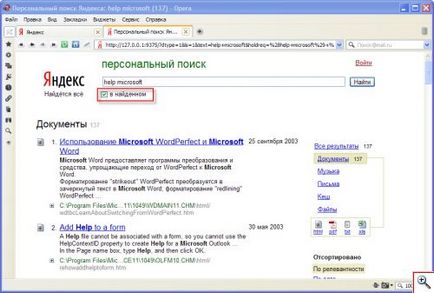
Pentru a căuta fișiere într-un anumit dosar, faceți clic dreapta pe dosar și selectați "Find" din meniul contextual.
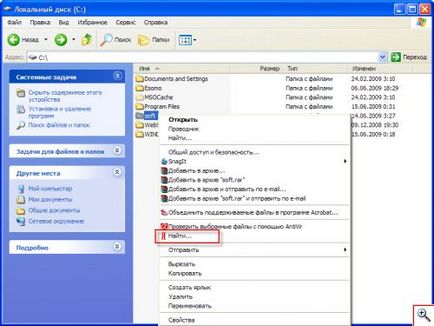
Browserul va deschide pagina de căutare personală cu opțiunea "Căutați în dosarul specificat". Trebuie doar să introduceți o interogare de căutare (numele fișierului, o parte a numelui etc.) și să faceți clic pe butonul "Căutare".
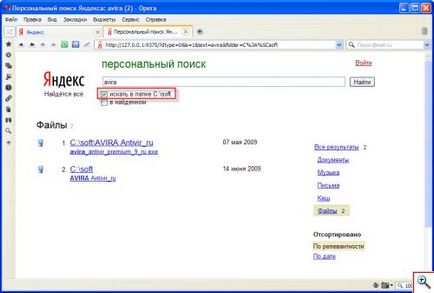
În timp ce lucrați cu programul, este posibil să trebuiască să modificați setările. Pentru a face acest lucru, faceți clic dreapta pe pictograma "I" din tavă și selectați "Configurați ...".

Veți vedea fereastra deja familiarizată cu setările Căutării personale Yandex.
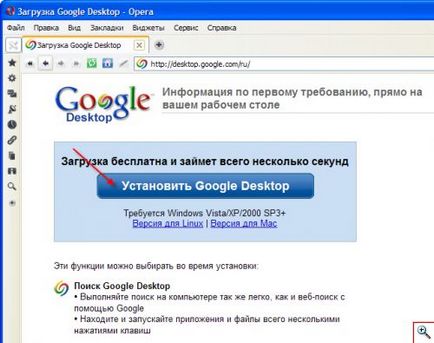
Rulați fișierul descărcat pentru a începe instalarea Google Desktop. În timpul instalării, va trebui să citiți și să acceptați acordul de licență.
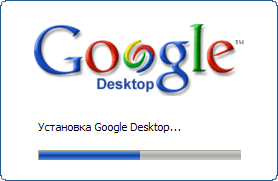
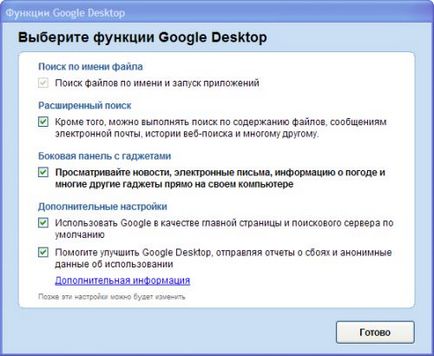
Când instalarea Google Desktop este finalizată, panoul gadget apare pe ecran, bara de căutare Google Desktop va apărea în partea de jos. Aici trebuie să introduceți interogări de căutare.
Spuneți câteva cuvinte despre panoul gadgetului. Gadget-urile sunt mici programe utile care vă fac lucrul pe calculator mai convenabil. Gadgeturile pot afișa încărcarea de timp, CPU și RAM, știri, vreme pentru orașul selectat sau mai multe orașe, un calendar și alte funcții utile. Există gadget-uri pe tipul de Notepad, pe colile cărora le puteți înregistra toate afacerile și gândurile, fără a părăsi desktop-ul Windows. Aceste frunze vor fi întotdeauna în fața ochilor dvs. - pe panoul gadgeturilor Google. Dacă aveți Windows XP, atunci panoul gadget va fi foarte util.
Operațiile de bază care se pot face cu gadget-uri:
1) Adăugarea unui nou obiect gadget: faceți clic pe semnul plus din partea de sus a panoului, găsiți obiectul gadget din director, faceți clic pe butonul Adăugați.
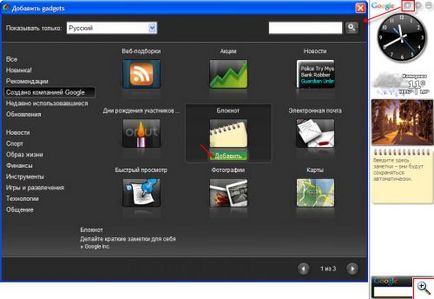
2) Scoateți gadgetul din panoul Google Desktop: deplasați mouse-ul peste obiectul gadget pe care doriți să îl ștergeți și faceți clic pe pictograma încrucișată. Gadgetul eliminat va dispărea din panoul gadget, dar în directorul gadget va fi prezent. Puteți să o adăugați oricând în bara Google.
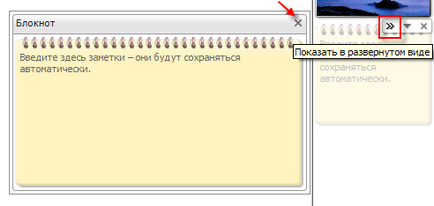
4) Configurați proprietățile gadgetului. Fiecare obiect gadget are un meniu în care îi puteți configura proprietățile sau puteți efectua orice acțiune cu gadgetul. Pentru a deschide meniul gadget, faceți clic pe butonul corespunzător.
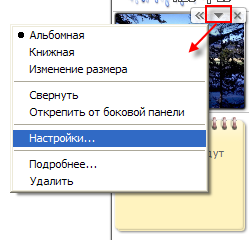
5) Mutarea obiectului gadget. De multe ori este nevoie să scoateți gadget-ul din bara Google și să-l returnați în locația inițială. Pentru a face acest lucru, deplasați mouse-ul peste gadget, faceți clic pe butonul stâng al mouse-ului și, fără al elibera, trageți obiectul gadget pe spațiul de lucru în afara barei Google. În loc, obiectul gadget este returnat și prin tragerea mouse-ului.
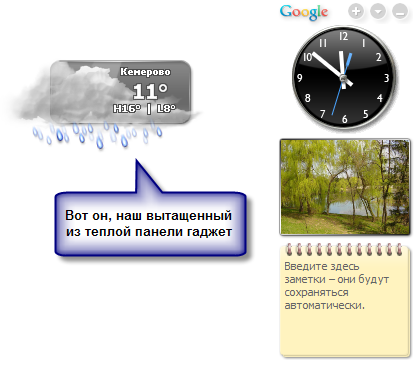
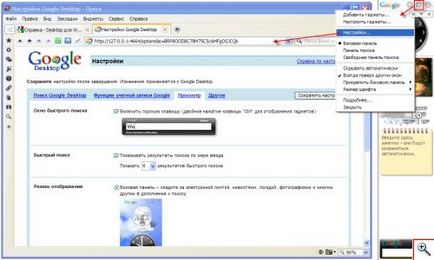
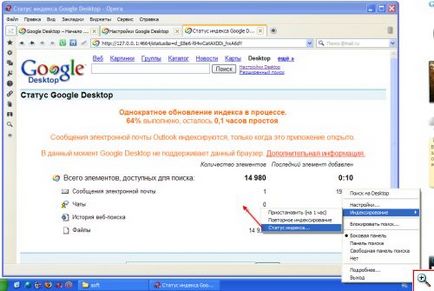
După ce toate fișierele de pe computer sunt indexate, veți putea efectua o căutare completă în Google Desktop. Cu indexarea incompletă, rezultatele căutării pot fi inexacte.
Pentru a găsi fișierul, introduceți numele sau o parte din nume în bara de căutare din panoul gadget. Pe măsură ce tastați, Google Desktop va afișa automat lista documentelor găsite. Plasați mouse-ul peste orice document pentru a vedea locația sa. Faceți clic pe documentul din această listă pentru al deschide. Dacă ați căutat un program, îl puteți lansa direct din fereastra cu rezultatele căutării Google Desktop.
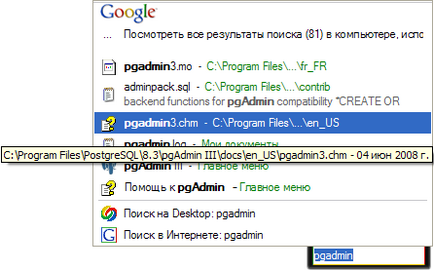
Din bara de căutare Google Desktop, puteți căuta nu numai fișiere de pe propriul computer, ci și pagini web de pe Internet. Pentru aceasta, introduceți o interogare de căutare și selectați "Căutați pe Internet:".
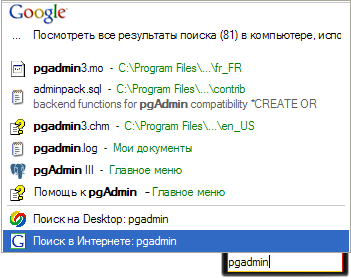
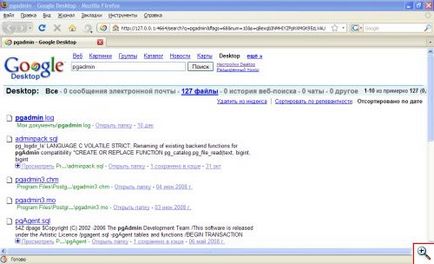
Dacă faceți clic pe linkul "Căutare avansată" din această pagină, puteți specifica parametrii de căutare: selectați tipul de fișier, locația de căutare (disc sau dosar), data și introduceți cuvintele care ar trebui și / sau nu ar trebui să fie conținute în fișier. După ce ați ales parametrii necesari, faceți clic pe butonul "Căutați desktop".
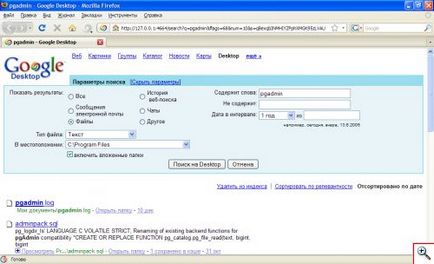
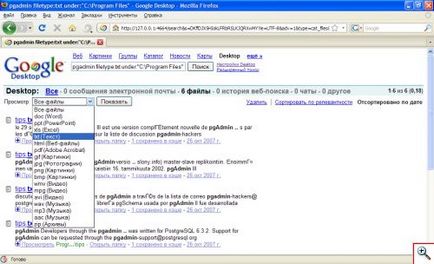
Puteți introduce numele fișierelor (dosarelor) pentru căutarea nu numai pe linia Google Desktop de pe panoul gadget. Faceți dublu clic pe pictograma Google Desktop din tavă și în câmpul de căutare care apare, începeți să tastați numele dosarului sau fișierului. Google Desktop va afișa automat obiectele găsite.
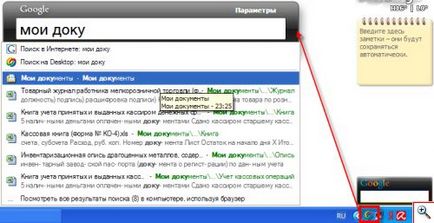
În special pentru Yachaynik, Elena Carlton